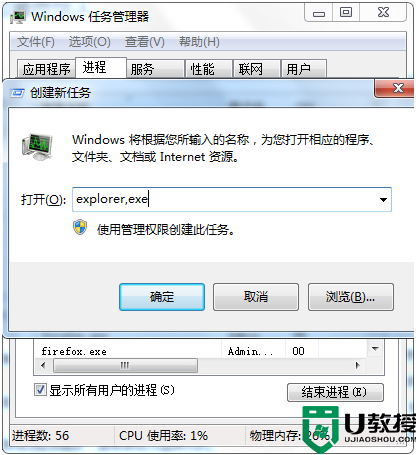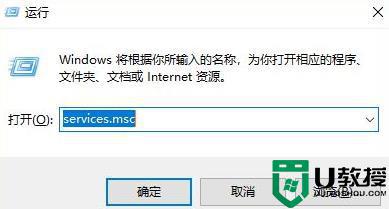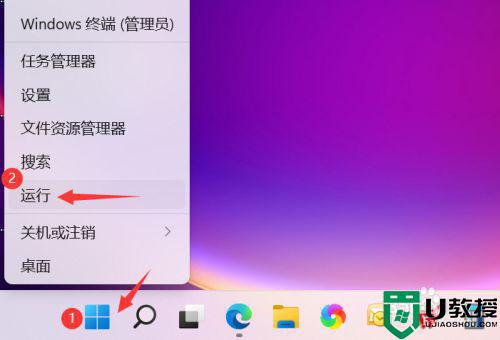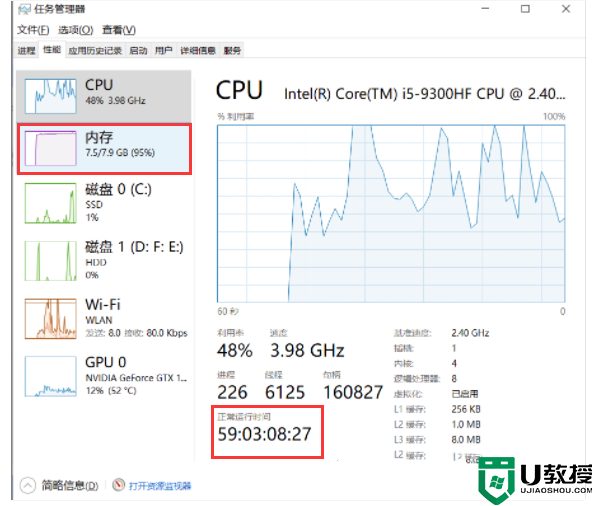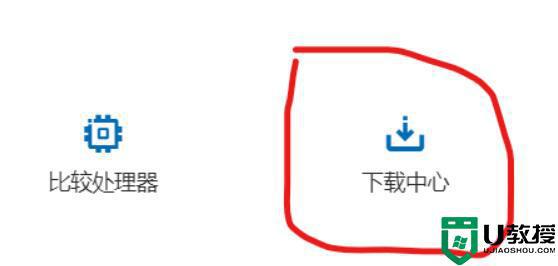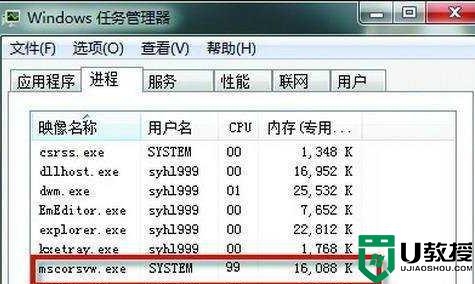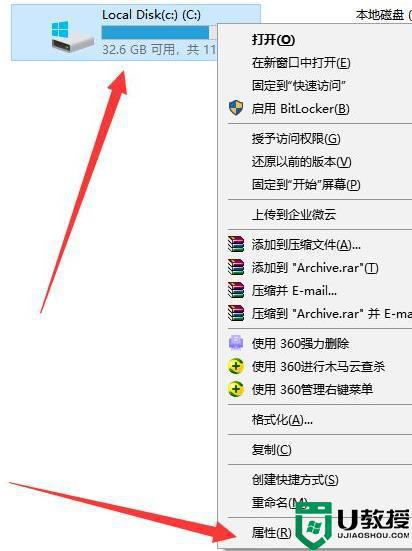win11为什么占内存大 win11系统内存占用高解决方法
时间:2021-12-18作者:xinxin
许多用户在了解了微软发布会上对于win11专业版系统的介绍之后,都积极的进行进行升级win11系统,然而原本电脑内存足够用的情况下,现在每次运行系统时都会发现占用内存过大,偶尔会出现卡顿的问题,对此win11占内存大怎么办呢?下面小编就来教大家win11系统内存占用高解决方法。
具体方法:
方法一:
1、首先按下快捷键“win+r”启动运行,输入“services.msc”点击确定。
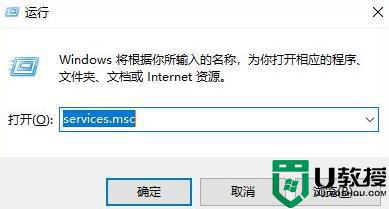
2、然后在打开的服务窗口找到“superfetch服务”,右击选择属性。

3、然后在打开的属性界面中的常规选项中,将“启动类型”修改为“禁用”点击停止即可。
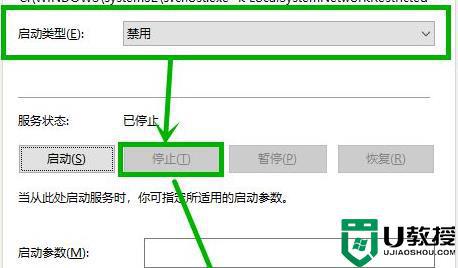
方法二:
1、关闭了服务可以释放了几百M的空间,但是会牺牲部分系统性能。
2、所以还是建议大家增加一条内存条,组成双通道,对系统性能的提升比较大,
3、如果你是喜欢玩游戏的用户,最好将其增加到8g双通道即可。

以上就是有关win11系统内存占用高解决方法了,有出现这种现象的小伙伴不妨根据小编的方法来解决吧,希望能够对大家有所帮助。